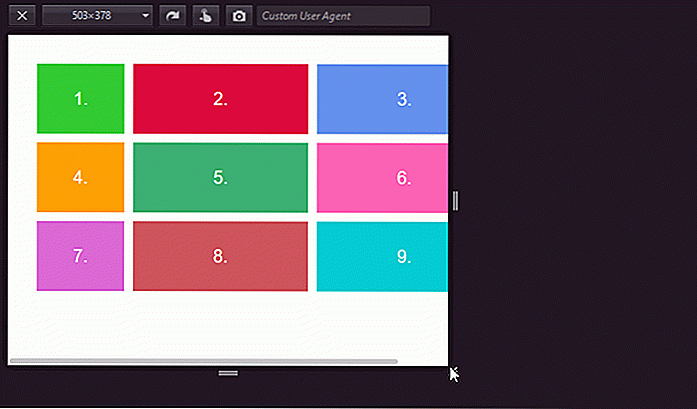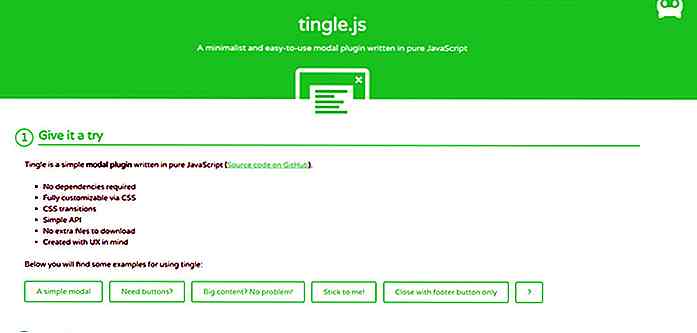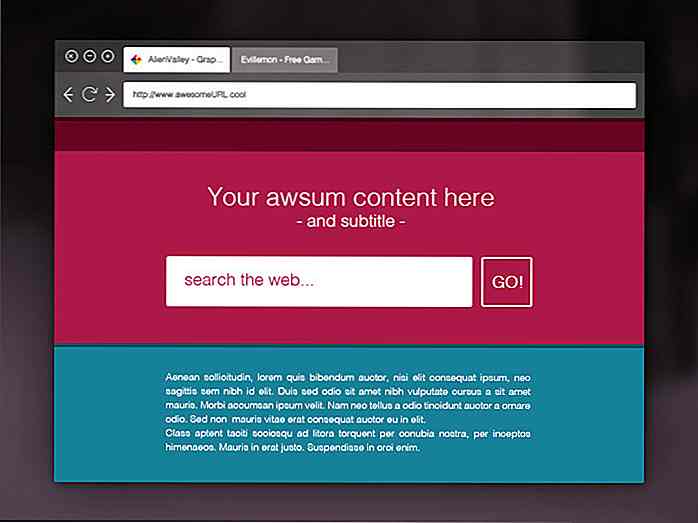it.hideout-lastation.com
it.hideout-lastation.com
Linee di comando di base ed essenziali che ogni web designer dovrebbe comprendere
Potresti aver trovato istruzioni in web design e tutorial di sviluppo che ti dicono di fare cose come npm install o git clone, ecc. Queste sono CLI (Command Line Interfaces). Li usiamo per dire al computer di eseguire compiti specifici, di solito digitando comandi specifici da terminale e prompt dei comandi.
Terminal e Command Prompt potrebbero non essere lo strumento più conveniente da usare, in particolare per i web designer, il che è abbastanza comprensibile, dal momento che i web designer potrebbero avere maggiore familiarità con le interfacce grafiche. Tuttavia, strumenti come Yeoman, Bower e Google Web Starter Kit funzionano tramite le righe di comando .
Se non sei un appassionato dei comandi di digitazione, questo post inizierà con poche righe di comando di base per aiutarti a familiarizzare con loro.
Ma prima…
Dobbiamo parlare di Terminal e Command Prompt. Entrambe sono potenti app che ti danno accesso al nucleo del sistema operativo in cui ti trovi. Una volta apportata una modifica, la modifica non è reversibile, quindi qualunque cosa tu faccia con queste due app, dovrebbe essere fatta con cautela (e preferibilmente se sai esattamente in che cosa ti stai prendendo).
La seconda cosa da sapere è che non sarà possibile utilizzare il mouse per spostare il cursore all'interno di Terminale o Prompt dei comandi. Ciò significa non cercare o evidenziare il testo con il cursore . Tutto è fatto sulla tastiera e quindi le scorciatoie da tastiera sono i tuoi nuovi migliori amici .
Si noti che alcune linee di comando utili potrebbero non essere trovate in Windows. Pertanto, per gli utenti di Windows, suggerirei di utilizzare Cygwin, UnxUtils o Windows Services per UNIX versione 3.5 che porta alcune utilità UNIX in Windows. Ora è il momento per te di strofinarti le mani in allegria e iniziare.
1. Cambia directory
Spesso dovrai navigare tra le directory. Terminale e prompt comandi usano entrambi lo stesso comando cd per cambiare la directory corrente nella destinazione specificata all'interno del comando. Diciamo che vuoi andare in una cartella chiamata foo, tu scrivi:
cd foo
Potete vedere sotto, la directory corrente è mostrata prima del cursore lampeggiante.
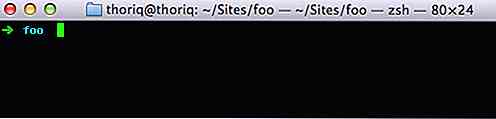
Puoi navigare direttamente nella sottodirectory di foo, in questo modo:
cd foo / sottocartella
Per tornare alla directory precedente o passare al livello superiore della directory corrente, digitare:
cd ..
2. Crea una nuova cartella
Un altro comando che potresti trovare necessario è spesso mkdir . Questo comando crea una nuova directory con il nome specificato. Il seguente comando, ad esempio, creerà una nuova directory chiamata foo .
mkdir foo
Possiamo anche creare più cartelle contemporaneamente. Questo esempio di seguito creerà tre directory denominate foo, hello e world all together contemporaneamente.
mkdir foo ciao mondo
Il comando mkdir è compatibile sia in Terminal che in Command Prompt.
3. Creazione di nuovo file
Utilizzare il comando touch per creare un file vuoto. Per esempio:
tocca nomefile.html
È possibile specificare più nomi di file, come segue, per creare più file contemporaneamente.
tocca file.html style.css
4. Spostare i file
Utilizzare il comando mv per spostare un determinato file in una cartella. Questo esempio qui sotto sposta lo style.css in una cartella chiamata / css .
mv style.css / css
È anche possibile utilizzare il comando mv per rinominare file e cartelle. Questo esempio di seguito rinomina index.html in about.html .
mv index.html about.html
5. Copia dei file
Digitare il comando cp o copy, se si desidera copiare un file o una cartella. Di seguito è riportato un esempio in cui copia index.html e about.html il nuovo file in about.html .
cp index.html about.html
Se si utilizza Windows, utilizzare il comando copy .
6. Elenco dei contenuti della directory
Questo è uno dei comandi che uso personalmente spesso, Elenco directory o conosciuto come ls . Con questo comando, puoi elencare il contenuto di una directory.
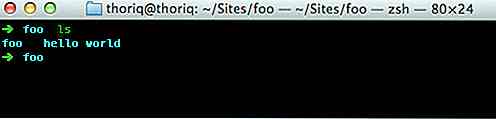
Specificando il nome di una cartella prima del comando ls verrà elencato il contenuto della cartella specificata, ad esempio:
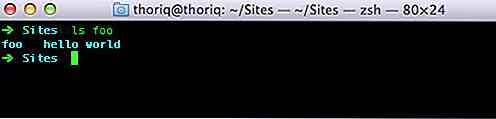
Inoltre, è anche possibile recuperare i dettagli del contenuto elencato come la data della directory (creata), l'autorizzazione della directory e i proprietari della directory. Per fare ciò, digitare ls -l o semplicemente ll .
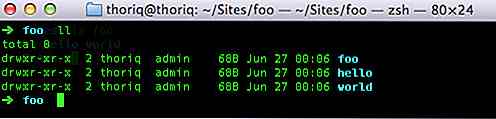
Il comando ls, tuttavia, funzionerà solo in una shell UNIX. È possibile eseguire il comando ls in Ubuntu e OS X, ma non in Windows. In Windows, invece, digita il comando dir .
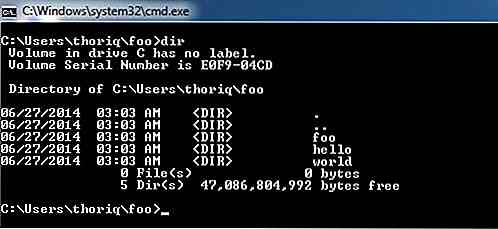
7. Apri file
Il comando di open aprirà i file di cartelle nell'app predefinita. Questo comando di seguito aprirà la cartella Desktop in Finder.
apri ~ / Desktop
Il seguente comando aprirà una cartella .txt in TextEdit, che è l'app predefinita in OS X per modificare il file di testo normale.
apri readme.txt
Gli utenti Windows dovrebbero usare edit . Dato lo stesso esempio, puoi eseguire:
modifica readme.txt
8. Creazione del collegamento simbolico
Symbolic Link o Symlink funziona come una cartella di collegamento, ma il sistema lo tratterà come se fosse una cartella reale . Il mio preferito dell'utilizzo di Symlink è sincronizzare le cartelle da / Dropbox alla mia cartella / Sites, che è dove ho messo tutti i miei file di sviluppo web.
Ecco come viene specificato il comando:
ln -s / fonte / destinazione
Per creare un collegamento simbolico dal tuo / Dropbox alla cartella / Sites, esegui:
ln -s ~ / Dropbox / project ~ / Sites / project
Gli utenti Windows possono usare il comando mklink /d .
9. Utilizzo di Nano Editor
Potresti scoprire che è necessario creare un nuovo VirtualHost con un nuovo nome di dominio. Qui è dove dovrai modificare il file hosts che registra il nome del dominio e l'indirizzo IP puntato. Il modo più rapido per modificare il file hosts è digitando.
sudo nano / etc / hosts
10. CLI di testo sublime
Sublime Text viene fornito con la CLI, subl, che ci consente di utilizzare il testo sublime tramite terminale e il prompt dei comandi. Ad esempio, con il comando subl puoi aprire un file. Il comando, tuttavia, non verrà ancora riconosciuto quando si digita subl nel Terminale.
Per aggiungere la CLI di Sublime Text, esegui prima questo comando.
ln -s "/ Applicazioni / Sublime Text.app/Contents/SharedSupport/bin/subl" ~ / bin / subl
Dopodiché, dovresti avere accesso al subl . L'esecuzione del seguente comando, ad esempio, aprirà il file style.css .
subl style.css
Includendo il comando --add con il comando si aprirà il file o la cartella all'interno della finestra Sublime Text attualmente aperta.
subl -add foo
Per altri usi, puoi digitare subl --help .
Una volta afferrate le linee di comando che includono questi comandi di base, scoprirai che l'uso delle linee di comando è più snello rispetto all'uso delle controparti della GUI per eseguire determinate attività. Spero che questa lista possa aiutarti a iniziare.
Altro: utilizzo di linee di comando
Ecco alcuni post che ti consentono di fare le cose tramite le righe di comando.
- Comandi di base della shell per i blogger
- Installazione di WordPress tramite la riga di comando
- Stili di stile sintatticamente fantastici: utilizzo di Compass in Sass
- Come installare, aggiornare e rimuovere facilmente le librerie Web con Bower

29 WordPress Tweaks per migliorare post e pagine
Amiamo WordPress, ma non tutti sono pronti a sistemarsi con tutte le sue impostazioni e visualizzazioni predefinite, in particolare come vengono visualizzati i post. Come ci viene insegnato che l'unicità è importante per il marchio di un sito Web che dà ai visitatori una grande impressione, in tutti questi anni i blogger e gli sviluppatori si sono sforzati di modificare il display dei post, al fine di renderlo il più unico possibile.Ogg
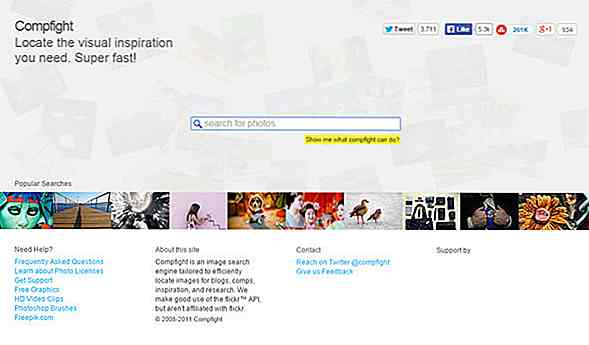
20 siti Web per trovare immagini gratuite di alta qualità
È probabile che tu sia abbastanza stanco di vedere le foto tradizionali delle persone in giacca e cravatta che si stringono la mano. Non solo sono blandi e poco interessanti, ma costano anche denaro. La buona notizia è che c'è stato un aumento di siti fotografici di grandi dimensioni che è possibile utilizzare gratuitamente - sì, per uso personale e commerciale.In q